Som mange andre var jeg plaget af uønskede skygger i Windows 10. Jeg prøvede alt det foreslåede online, begyndende med at slå det fra i avancerede indstillinger. Intet virkede. Så opdagede følgende, der altid virker.
Sluk computeren.
Sluk for skærmen, og sluk for strømmen til skærmen.
Tænd for computeren igen, og lad den starte i et minut eller to.
Tænd for strømmen til skærmen igen, og tænd den.
Voila, skyggen væk!
Min konklusion er, at drop shadow ikke skyldtes softwareproblem i computeren, men snarere fejlkommunikation mellem computer og skærm.
Jeg har en HP-computer og HP-skærm.
Kan også hjælpe med at overvåge indstillinger for skærm.
Deaktiver Drop Shadow of Desktop-ikonet på Windows 10
Miscellanea / / November 28, 2021
Windows 10-dråbeskyggerne er mørke rum omkring det aktuelt åbne vindue, som kan være relativt distraherende. Så vi har samlet forskellige metoder til Sådan deaktiveres Drop Shadow of Desktop-ikoner på Windows 10. Et andet problem med drop shadow er, at de gør noget tekst ulæselig, og du vil finde det ekstremt svært at skelne et bogstav fra et andet. Hvis du spekulerer på, om det er sikkert at deaktivere drop shadow, så ja, det er det faktisk, det vil forbedre dit systems ydeevne.
Selvom der er en nem måde at deaktivere drop shadow fra Windows-indstillinger, har brugere rapporteret, at det ikke vil fungere, så for at hjælpe alle dem derude med dette problem, er dette indlæg specielt til dig.
Indhold
- Deaktiver Drop Shadow of Desktop-ikonet på Windows 10
- Metode 1: Deaktiver Drop Shadows
- Metode 2: Deaktiver Drop Shadows ved hjælp af Registreringseditor
Deaktiver Drop Shadow of Desktop-ikonet på Windows 10
Det anbefales at oprette et gendannelsespunkt bare hvis noget går galt.
Metode 1: Deaktiver Drop Shadows
1. Højreklik Denne pc eller min computer og vælg derefter Ejendomme.
2. Klik på i venstre vinduesrude Avancerede systemindstillinger.

3. Skift til Avanceret fane og klik Indstillinger under Ydeevne.
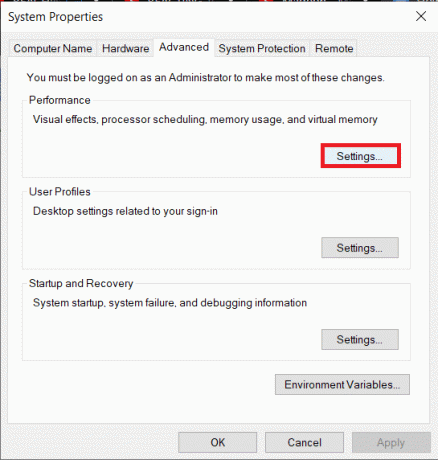
4. Sørg for at markere "Brugerdefinerede" og fjern markeringen af indstillingen "Brug skygger til ikonetiketter på skrivebordet.”
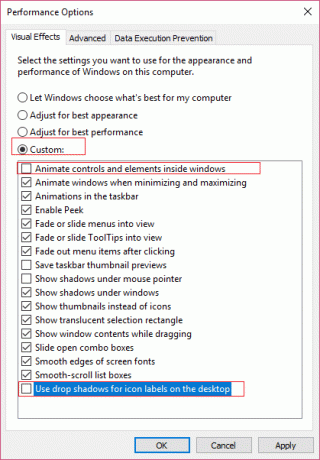
5. Sørg udover ovenstående for at fjerne markeringen af "Animer kontroller og elementer inde i vinduer.”
6. Klik på Ok for at gemme indstillinger. Genstart din pc for at gemme ændringer.
Metode 2: Deaktiver Drop Shadows ved hjælp af Registreringseditor
1. Tryk på Windows-tasten + R og skriv derefter "regedit” (uden anførselstegn) og tryk på Enter for at åbne Registreringseditor.

2. Naviger til følgende nøgle inde i Registreringseditor:
HKEY_CURRENT_USER\Software\Microsoft\Windows\CurrentVersion\Explorer\Advanced
3. Find i højre vinduesrude ListevisningShadow og dobbeltklik på den.
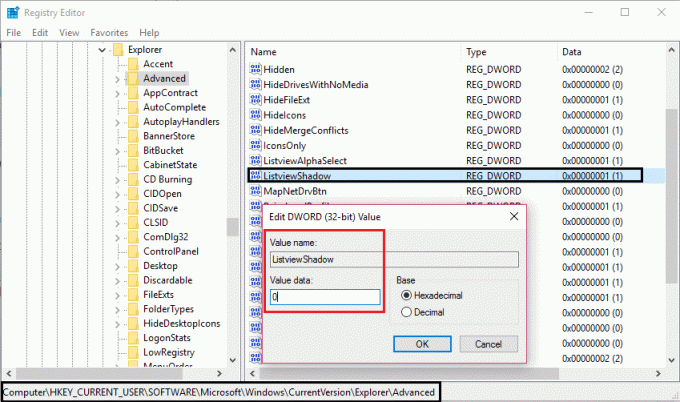
4. Skift dens værdi fra 1 til 0. (O betyder deaktiveret)
5. Klik på Ok, luk derefter registreringseditoren og genstart din pc for at gemme ændringerne.
Det er det, du med succes har lært Sådan deaktiveres Drop Shadow of Desktop-ikonet på Windows 10 men hvis du stadig har spørgsmål vedrørende denne guide, er du velkommen til at spørge dem i kommentarens sektion.
- Bill WilcoxSvar



